Hvis du ser SOS eller kun SOS
Hvis du ser SOS eller «kun SOS» i statuslinjen, er ikke enheten koblet til et nettverk, men du kan fortsatt foreta nødanrop. Denne funksjonen er tilgjengelig i Australia, Canada og USA.
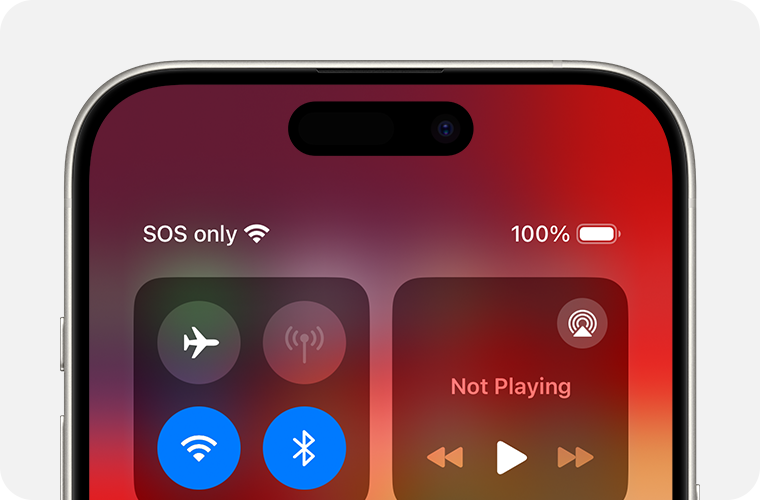
Finn ut mer om Nødanrop (SOS) på iPhone.
Koble til mobilnettverket på nytt
Følg denne fremgangsmåten for å koble til mobilnettverket på nytt:
- Gå til Innstillinger.
- Slå på Flymodus i minst 15 sekunder.
- Slå av Flymodus.
Start iPhone eller iPad på nytt
Start enheten på nytt. Hvis du ikke er sikker på hvordan du gjør dette, følger du denne fremgangsmåten for å starte iPhone på nytt eller starte iPad på nytt.
Kontakt operatøren
Problemer med operatøren eller kontoen din kan påvirke tjenesten din. Kontakt operatøren for å
- kontrollere at kontoen din er aktiv og stabil
- Sørg for at du er i et område med dekning for mobilnettverk, og at det ikke er driftsstans i området ditt.
- Kontroller at enheten ikke er blokkert fra å motta mobilnettjenester, og at den er konfigurert med det riktige dataabonnementet.
- Spør om lokale myndigheter krever IMEI-registrering for å bruke en iPhone som du opprinnelig kjøpte utenfor landet ditt eller regionen din.
Bare mobiloperatøren din har tilgang til og kan administrere kontoinformasjonen din:
Oppdater iPhone eller iPad
Oppdater iPhonen eller iPaden til den nyeste versjonen av iOS eller iPadOS.
Se etter en oppdatering av operatørinnstillingene
Slik ser du etter og installerer en oppdatering av operatørinnstillingene manuelt:
- Kontroller at enheten er koblet til Wi-Fi.
- Trykk på Innstillinger > Generelt > Om. Hvis en oppdatering er tilgjengelig, ser du et alternativ for å oppdatere operatørinnstillingene.
- Hvis du vil se hvilken versjon av operatørinnstillingene du har på enheten, kan du trykke på Innstillinger > Generelt > Om, og se ved siden av Operatør.
Hvis du setter inn et nytt SIM-kort i iPhone eller iPad, må du laste ned operatørinnstillingene til den nye operatøren.
Hvis du har en iPhone med Dual SIM
Hvis du har en iPhone med Dual SIM, følger du denne fremgangsmåten:
- Gå til Innstillinger.
- Trykk på Mobilnett og trykk på mobildatanettverket du vil sjekke, og sjekk deretter om det er slått på.
- Hvis mobildatanettverket er slått av, slår du det på igjen. Sjekk deretter om du har service.
Hvis du ikke ser mobilnettverket ditt, kontakter du operatøren for å konfigurere et eSIM eller sette inn et fysisk SIM-kort. Hvis du bruker et fysisk SIM-kort, fjerner du SIM-kortet og setter det inn igjen.
Hvis SIM-kortet er skadet, ikke får plass i SIM-skuffen, eller hvis du har overført det fysiske SIM-kortet fra en annen enhet, kan du be operatøren om et nytt SIM-kort.
Finn ut mer om hvordan du fjerner et SIM-kort fra iPhone eller iPad.
Hvis du reiser internasjonalt
Hvis du reiser utenlands, må du kontrollere at enheten er konfigurert for dataroaming.
- I Innstillinger trykker du på Mobilnett eller Mobildata. Deretter:
- Hvis enheten din har ett SIM-kort eller én eSIM, slår du på mobildata og trykker på Mobildatavalg.
- Hvis enheten din bruker Dual SIM eller Dual eSIM, slår du på mobildata, trykker på nummeret du vil endre, og trykker deretter på Mobildatavalg.
- Slå deretter på dataroaming.
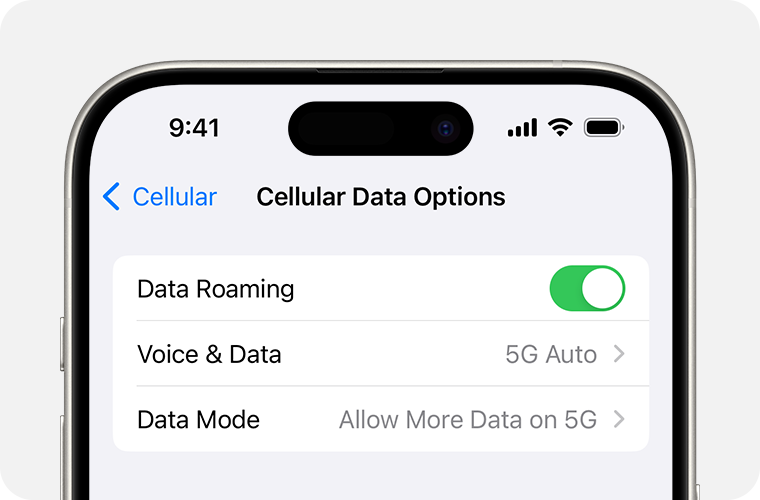
Hvis enheten bruker et 3G-nettverk
Hvis du ser Ingen tjeneste i statuslinjen på enheten og du har en iPhone 5s, iPhone 5c eller eldre eller en iPad 2 (Wi-Fi + Cellular) eller eldre, må du ta kontakt med operatøren for å diskutere alternativene dine. Hvis du har en iPhone 6 eller nyere eller en iPad (3. generasjon) eller nyere, følger du denne fremgangsmåten:
- Oppdater iPhonen eller iPaden til den nyeste versjonen av iOS eller iPadOS.
- Gå til Innstillinger > Mobilnett. Deretter:
- På iPhone trykker du på Mobildatavalg og slår deretter på Aktiver LTE.
- På iPad slår du på LTE.
Hvis du fortsatt ser Ingen tjeneste etter å ha fulgt denne fremgangsmåten, må du ta kontakt med operatøren.
iPhone- og iPad-enheter som støtter 5G-nettverk, påvirkes ikke når 3G-nettverk fases ut.
Få mer hjelp
 Hvis operatøren din bekrefter at det ikke er noe problem med kontoen eller nettverket ditt, og det er mistanke om et maskinvareproblem, kan du kontakte Apple-kundestøtte.
Hvis operatøren din bekrefter at det ikke er noe problem med kontoen eller nettverket ditt, og det er mistanke om et maskinvareproblem, kan du kontakte Apple-kundestøtte.
Hvis du ser et varsel ved siden av Ingen tjeneste, kan du finne ut hva du skal gjøre, her.